7 moduri de a recupera documentul Word de pe computerul Windows
Publicat: 2022-03-07Vă deranjează fișierele Word corupte sau pierdute pe Windows? Ei bine, nu ești singur!
Coruperea fișierelor este o problemă comună pentru documentele Word. Mai mult, oamenii șterg accidental fișierele sau uită să salveze cea mai recentă versiune.
Deoarece fișierele Word conțin adesea date importante de care aveți nevoie în viața personală sau profesională, recuperarea acestor documente devine o chestiune de maximă necesitate pentru utilizatori.
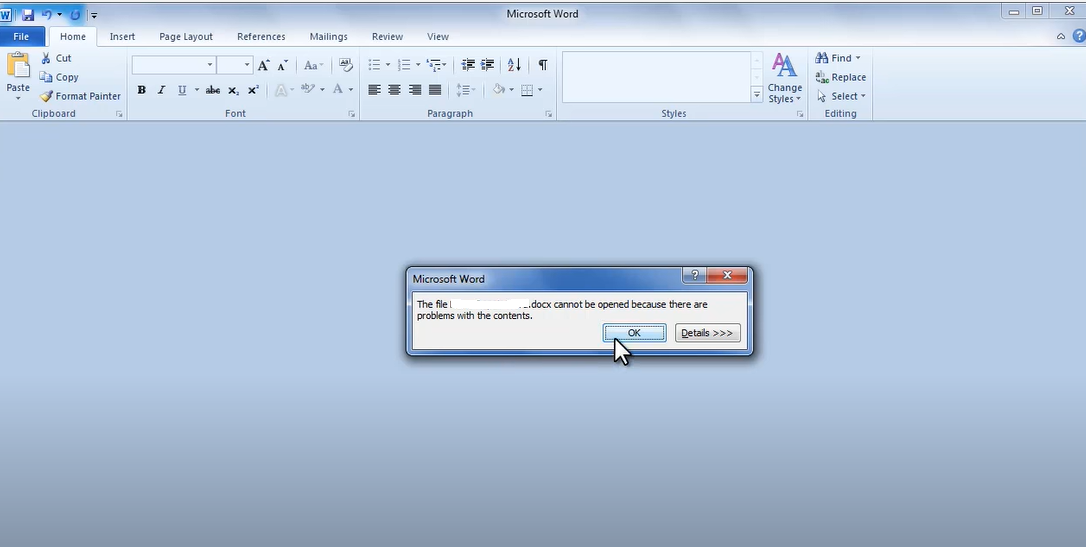
Continuați să citiți pentru a afla cele mai bune modalități de a recupera un fișier Word pe Windows. Înainte de asta, aruncați o privire la motivele responsabile pentru situație.
Motive pentru care fișierele Word sunt corupte
Un fișier Word poate deveni indisponibil sau corupt din diverse motive. Unii dintre ei sunt:
- Cel mai obișnuit motiv pentru coruperea fișierelor Word este un atac de virus, ransomware, spyware sau malware.
- Sectoarele dăunătoare ale hard disk-ului computerului dvs. pot, de asemenea, deteriora fișierele Word.
- În cazul fișierelor descărcate de pe e-mailuri sau site-uri web, descărcările incomplete vor duce la un document corupt.
- Închiderea bruscă a computerului în timpul editării unui fișier este, de asemenea, o cauză majoră.
- Problemele de instalare a sistemului de operare MS Office sau Windows pot provoca, de asemenea, coruperea datelor din fișierele Word.
Acum că știi de ce fișierele tale Word devin corupte, este timpul să înveți cele mai bune metode de recuperare a documentelor pe Windows.
Cum să recuperați documente Word corupte

Utilizatorii Microsoft Word pot implementa oricare dintre următoarele abordări. Deși majoritatea acestor metode sunt manuale, nu trebuie să utilizați niciun software suplimentar pentru recuperare.
Cu toate acestea, corupțiile persistente sunt imposibil de eliminat cu tehnici manuale și aveți nevoie de instrumente puternice pentru a remedia acele corupții.
Verificați dacă există copii online
Deși pentru unii poate părea neconvențional și amuzant, aceasta este o metodă dovedită de a obține fișierele pe care trebuie să le recuperați.
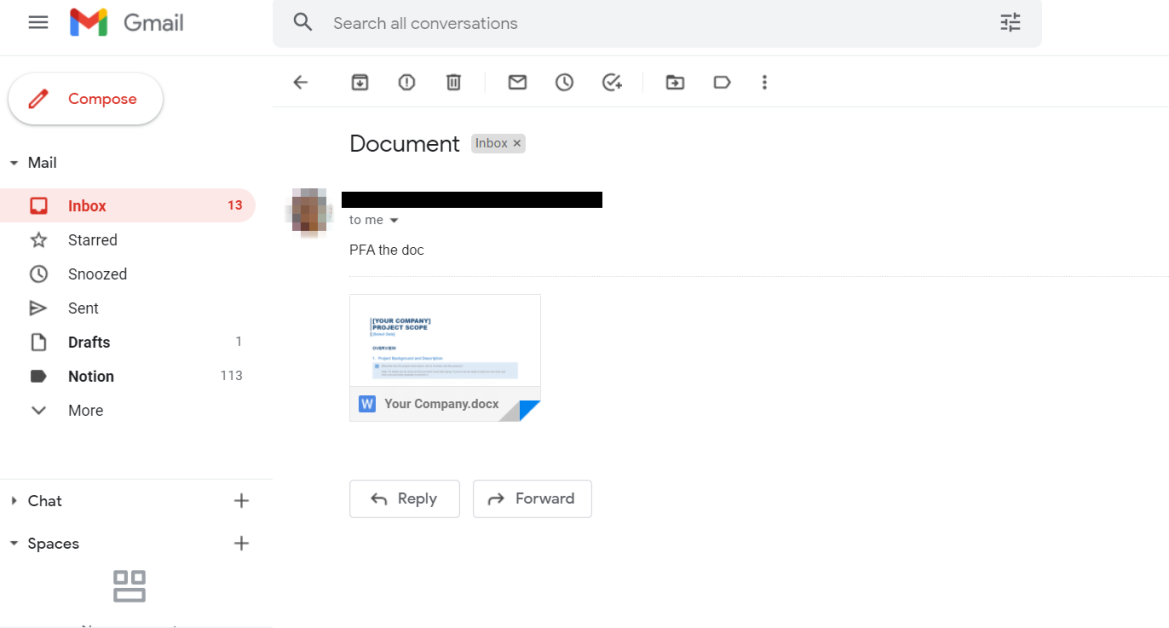
Dacă ați trimis sau ați primit un fișier prin e-mail, verificați clientul de e-mail pentru a găsi copia acestuia fără corupție. Vă va scuti de necazul suplimentar de a efectua metode de luare a timpului.
Restaurați versiunea anterioară a documentului
Dacă fișierul dvs. Word a fost corupt după actualizare și salvare, puteți restabili versiunea anterioară cu acești pași simpli:
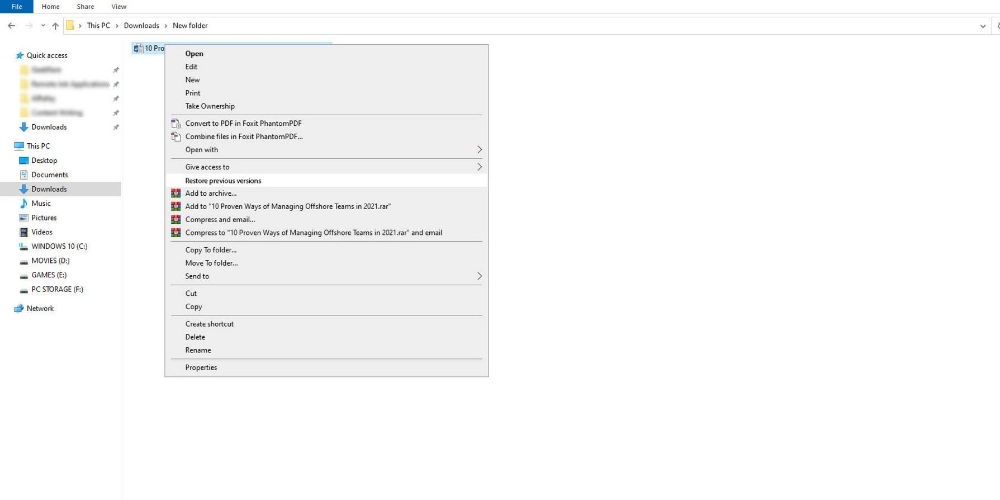
- Selectați fișierul Word inaccesibil și apoi faceți clic dreapta pe el.
- Selectați Proprietăți din opțiunea de meniu.
- Faceți clic pe fila Versiune anterioară din fereastra de proprietăți și faceți clic pe Restaurare .
Acesta este modul în care puteți restaura ultima versiune a fișierului Word. Ar trebui să nu aibă probleme legate de sistemul de fișiere și nu ar trebui să aveți probleme la deschiderea acestuia.
Schimbați extensia fișierului Word
Uneori, nu puteți deschide un fișier nu pentru că este corupt, dar este incompatibil cu versiunea dvs. de MS Word. De exemplu, dacă aveți un document Word cu extensia DOC, încercați să-l schimbați în DOCX.
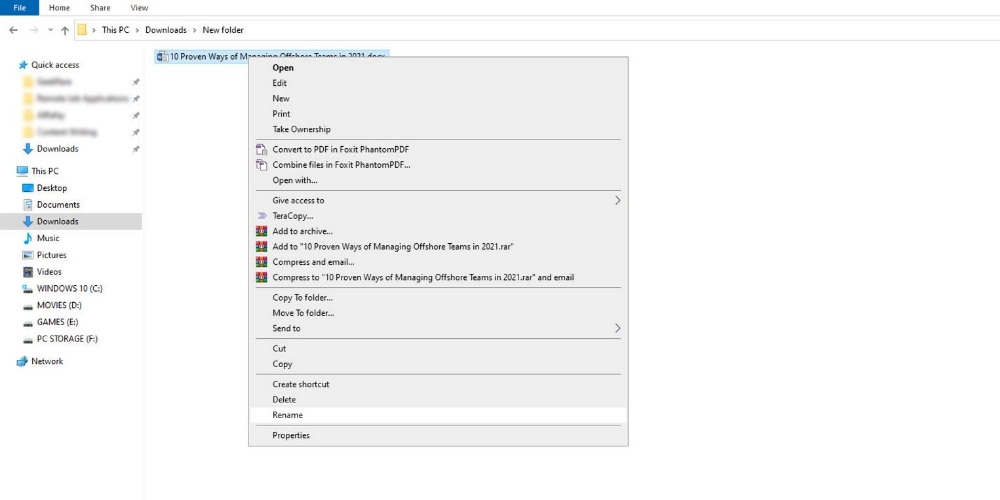
- Navigați la folderul în care se află documentul Word.
- Faceți clic dreapta pe numele fișierului pentru a accesa Redenumire .
- Schimbați extensia .doc în .docx și apăsați Enter . Dacă vă solicită modificarea extensiei fișierului, faceți clic pe Da .
- Acum, încercați să deschideți fișierul DOCX folosind MS Word.
Deschideți fișierul Word corupt în aplicația WordPad
Computerul dvs. Windows ar trebui să conțină și o altă aplicație numită WordPad care acceptă documente Word. Dacă nu puteți deschide un fișier cu MS Word, cu siguranță merită să încercați să îl deschideți cu WordPad. Pentru a face acest lucru, urmați acești pași:
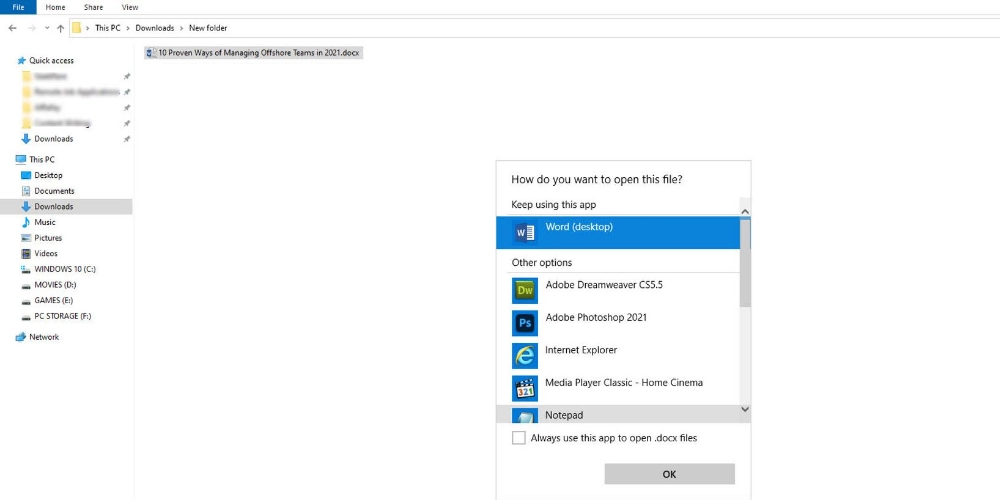
- Accesați locația fișierului Word corupt și selectați-l.
- Faceți clic dreapta pe el și selectați opțiunea denumită Deschide cu .
- Se va deschide o fereastră pop-up unde veți găsi o listă de aplicații. Căutați WordPad și faceți clic pe OK .
- Fișierul dvs. de document ar trebui să se deschidă în WordPad. Treceți la pasul următor dacă această metodă nu funcționează pentru dvs.
Deschideți și reparați utilitarul MS Word
Pentru a recupera fișierele Word, puteți utiliza și caracteristica Deschidere și reparare a MS Office. Pentru asta, urmați acești pași simpli:
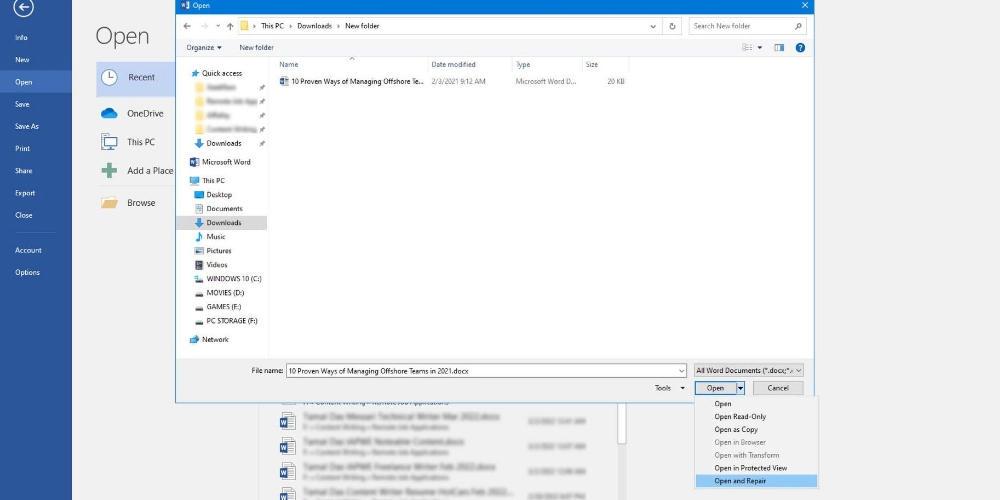
- Lansați software-ul MS Word (nu fișierul deteriorat).
- Faceți clic pe fila Fișier pentru a selecta Deschidere .
- Selectați documentul corupt din locație.
- Acum, faceți clic pe butonul săgeată în jos de lângă Deschidere pentru a alege opțiunea Deschidere și reparare .
- MS Word va încerca să repare daunele și să deschidă fișierul.
Recuperați textul din fișierul Word
Pe lângă text, un fișier Word conține diverse alte elemente, cum ar fi imagini și link-uri. Dacă niciuna dintre metodele de mai sus nu funcționează pentru fișierul dvs., puteți încerca această tehnică pentru a recupera doar datele text din documentul Word cu format Rich Text.
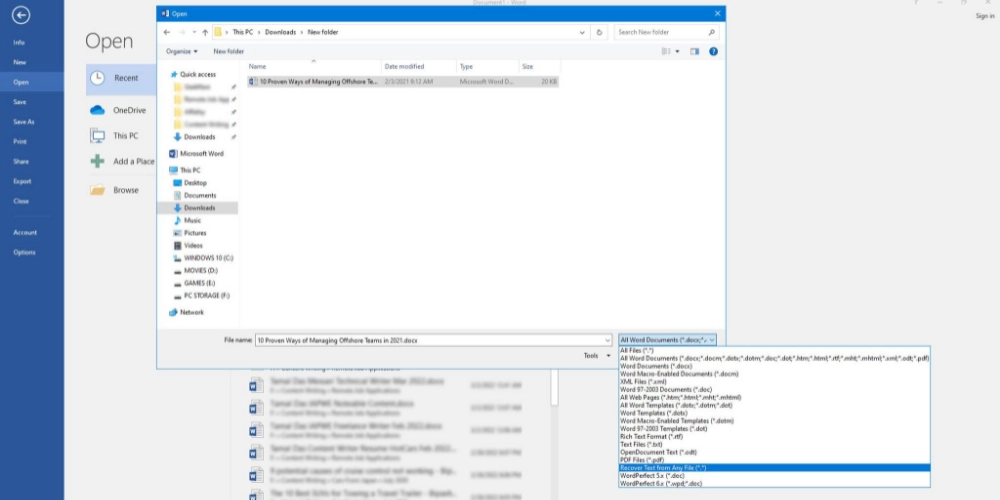
- Deschideți software-ul MS Word și selectați fila Fișier . Apoi, faceți clic pe Deschidere .
- Alegeți fișierul document deteriorat.
- Veți găsi o săgeată în jos lângă Toate documentele Word . Faceți clic pe el pentru a deschide o listă din care, selectați opțiunea Recuperare text din orice fișier .
- Acum este momentul să faceți clic pe Deschidere . Puteți vedea datele text ale fișierului Word.
Utilizați instrumente specializate de recuperare a datelor
Metodele menționate mai sus au adesea succes în recuperarea fișierelor Word care conțin o corupție ușoară.
Cu toate acestea, dacă nivelul de corupție este ridicat, metodele manuale de mai sus pot eșua să recupereze fișierul dorit. În astfel de cazuri, va trebui să utilizați instrumente specializate de recuperare a fișierelor Word.
În timp ce mai multe aplicații sunt disponibile pe piață, iată lista noastră de instrumente puternice de recuperare a fișierelor Word:
#1. Acronis Cyber Protect Home Office
Virușii și alte atacuri cibernetice sunt adesea responsabile pentru fișierele Word corupte și inaccesibile. Pentru a vă proteja fișierele împotriva acestor amenințări,
Nu este doar un alt software de backup de date sau antivirus. Soluția oferă o adevărată protecție cibernetică și vă păstrează lumea în siguranță împotriva tuturor amenințărilor.
Este o integrare unică a securității cibernetice și a siguranței datelor. Puteți face backup fără probleme pentru fișierele și folderele dvs. cu acest instrument și le puteți restaura dacă este necesar.
Vă permite să aveți control complet asupra tipului de backup dorit. Prin urmare, puteți efectua backup-ul selectiv dacă nu doriți să faceți o copie de rezervă completă a datelor.
Cu instrumentul Survival Kit al acestui software, utilizatorii pot restaura rapid întregul sistem pe același computer sau pe un computer nou. De asemenea, poate muta copia de rezervă locală în cloud. Metoda vă va asigura că aveți o copie în afara locației pentru recuperarea documentelor.
Puteți seta acest instrument pentru backup și uitați de restul. Acesta va rula în fundal în timp ce puteți continua să lucrați pe computer fără să observați nicio problemă în performanța sistemului. Puteți chiar să setați acest software să vă copieze datele la fiecare cinci minute.

Dacă procesul de backup este întrerupt din orice motiv, funcția de backup incremental îl va face să înceapă de unde s-a încheiat ultima dată.
Astfel, nu va exista o suprapunere a datelor și un consum inutil de spațiu de stocare. Puteți alege între Recuperare rapidă și Restaurare universală pentru a recupera orice fișier pierdut.
#2. Recuperare date Tenorshare 4DDiG
Tenorshare 4DDiG Data Recovery este o altă soluție sofisticată de recuperare a datelor all-in-one. Îl puteți folosi pentru a recupera fișierele Word pierdute sau corupte din cauza ștergerii accidentale a utilizatorului, coruperii datelor, formatării unității sau a sistemului, partiției pierdute, atacului de viruși și a sistemului prăbușit.
Pe lângă limba engleză, instrumentul este disponibil în încă 10 limbi. Nu contează dacă fișierul corupt se află pe laptopul/PC-ul Windows sau pe orice dispozitiv extern, cum ar fi un disc flash USB, un hard disk extern și un card SD.
Poate recupera orice fișier Word și peste 1000 de tipuri de formate de fișiere pentru imagini, audio și videoclipuri. Software-ul este compatibil cu toate cele mai recente versiuni ale sistemului de operare Windows, inclusiv Windows 11, Windows 10, Windows 8.1, Windows 8 și Windows 7.
Sistemele de fișiere acceptate sunt NTFS, exFAT și FAT16/FAT32. Are o interfață grafică simplă și o funcționalitate ușoară. Prin urmare, chiar și utilizatorii începători nu vor întâmpina probleme în utilizarea Tenorshare 4DDiG Data Recovery.
Puteți recupera fișiere de document în următoarele formate folosind această aplicație: DOC, DOCX, XLS, XLSX, PPT, PPTX, HTML, HTM, TXT, RTF, EPUB, PDF, INDD, EPS, CHM, CSV, DOTM și THMX.
Puteți alege dintre scanarea rapidă și scanarea profundă pentru a vă localiza fișierele pierdute. După terminarea scanării, puteți selecta orice fișier pentru a-l previzualiza.
După ce obțineți asigurarea din previzualizare că fișierul conține datele de care aveți nevoie, îl recuperați. Procesul vă economisește timp și efort.
Tenorshare 4DDiG Data Recovery vine și cu funcția de pauză și reluare. Folosind-o, puteți întrerupe oricând procesul de recuperare a datelor și îl puteți relua din același punct.
#3. EaseUS Data Recovery Wizard
EaseUS Data Recovery Wizard este un alt nume popular în industria recuperării documentelor. Poate recupera cu ușurință fișierele de document Word din partițiile șterse, ascunse, pierdute sau RAW ale hard disk-ului sau SSD-ului computerului.
Software-ul va funcționa perfect pe toate dispozitivele compatibile cu Windows, inclusiv desktop-uri și laptop-uri. Îl puteți folosi pentru a restaura fișierele documentare șterse ușor, șterse greu, pierdute și corupte.
Aplicația este potrivită pentru preluarea documentelor șterse și ascunse de atacuri malware, eșecuri de pornire și blocări neașteptate ale sistemului.
Instrumentul EaseUS Data Recovery oferă două moduri de scanare: rapidă și profundă. În timp ce scanarea rapidă durează mai puțin, modul de scanare profundă este mai eficient.
Odată ce observați fișierul necesar în rezultatele scanării, puteți începe imediat să îl recuperați fără a aștepta ca procesul de scanare să se termine.
De asemenea, puteți scurta procesul prin filtrarea căutării pentru un anumit tip de fișier. Utilizarea caracteristicii etichete este o altă modalitate de a recupera rapid un fișier Word.
Interfața instrumentului are o asemănare izbitoare cu Windows Explorer, în care oricine poate naviga cu ușurință. De asemenea, procesul de recuperare este unul simplu. Pe lângă faptul că nu are pluginuri și riscuri de securitate, instrumentul nu suprascrie datele pierdute de pe computer.
Pe măsură ce instrumentul afișează fișierele recuperate, utilizatorii pot oricând previzualiza fișierele pentru a verifica integritatea datelor. Dacă fișierul descoperit conține elementele necesare, aceștia pot proceda la recuperarea acestuia.
Acest software acceptă atât fișierele de document DOC, cât și DOCX Word pentru recuperare. Pe lângă aceste tipuri de fișiere de document Word, poate recupera și formate de fișiere precum XLS, XLSX, PPT, PPTX, PDF, CWK, HTML, INDD, EPS, JPEG, TIFF, PNG, BMP, GIF, SVG, AVI, M4A, MP3, WAV, MOV, MP4, 3GP, MKV, MPG, ZIP, RAR, ISO și EXE.
Sfaturi bonus
#1. Cum să recuperați manual documentele Word șterse?
Uneori, este posibil să ștergeți accidental un fișier Word critic sau să-l ștergeți intenționat fără a cunoaște utilitatea lui viitoare. Cel mai simplu mod de a recupera un document pe care l-ați șters este să îl preluați din Coșul de reciclare.
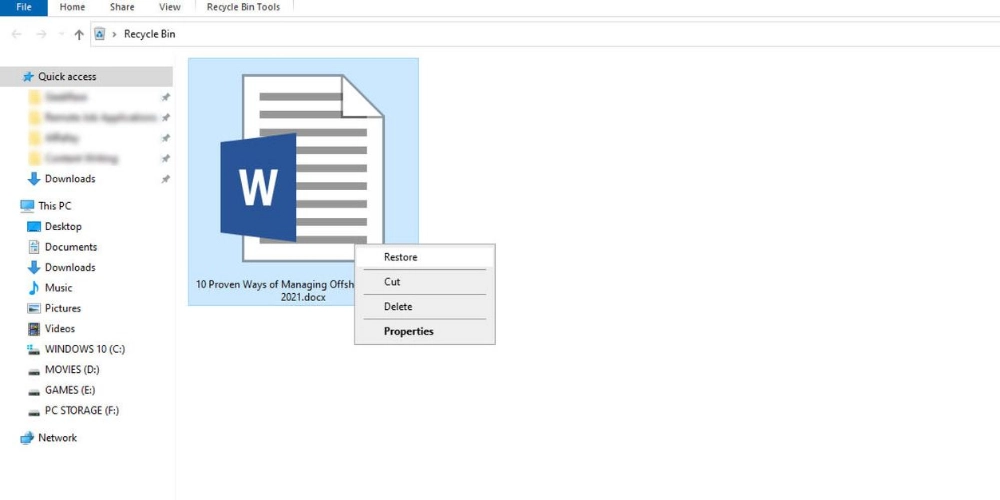
- Deschideți Coșul de reciclare și încercați să găsiți documentul șters. Dacă nu vă amintiți numele fișierului, căutarea cu extensia va fi utilă.
- După ce localizați fișierul, selectați și faceți clic dreapta pe el înainte de a alege opțiunea Restaurare . Apoi, fișierul va fi disponibil în folderul său original.
Notă: Pentru a aplica această metodă, ar trebui să aveți activată opțiunea de a muta fișierul șters în Coșul de reciclare. De asemenea, nu trebuie să fi golit coșul de reciclare după ștergerea fișierelor.
#2. Cum să recuperați manual documentele Word nesalvate?
Pentru a recupera fișierul Word care conține cea mai recentă actualizare pe care ați făcut-o, puteți verifica folderul Temp al computerului dvs. Există un folder Temp pe fiecare computer Windows care stochează fișiere temporare din diferite motive.
Dacă lucrați la un fișier Word și ultimele modificări nu au fost salvate, sunt șanse să găsiți cea mai recentă versiune în acest folder.
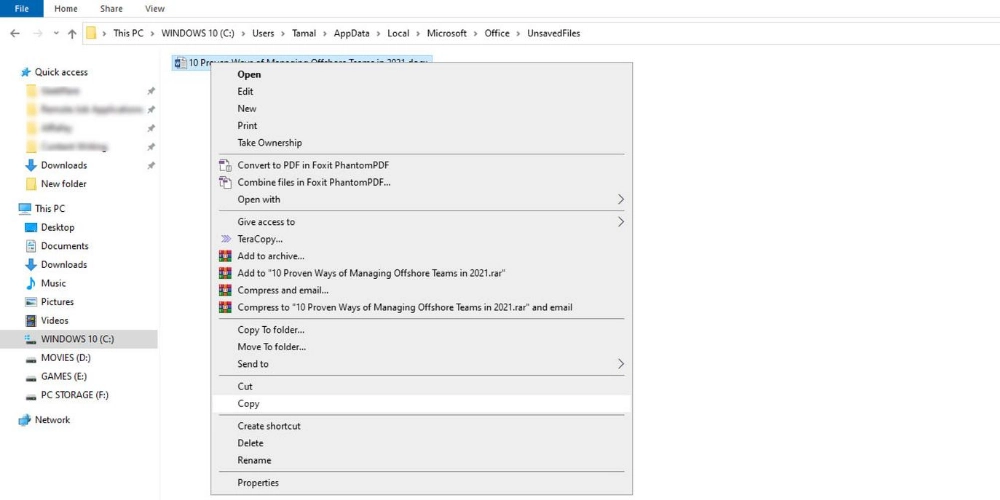
- Deschideți File Explorer pe computer și inserați următoarea adresă în bara de cale a adresei. Nu uitați să adăugați numele de utilizator al Windows-ului dvs. în locul utilizatorului.
C:\Users\User\AppData\Local\Microsoft\Office\UnsavedFiles - Aici veți găsi toate fișierele nesalvate ale MS Office, inclusiv documentele MS Word. Selectați fișierele de care aveți nevoie.
- Acum, faceți clic dreapta pentru a selecta opțiunea Copiere .
- Este timpul să navigați la folderul în care doriți să restaurați fișierele. Selectați Lipire după ce faceți clic dreapta oriunde în acel folder. Odată terminat, fișierul va fi exportat în noul folder și îl puteți utiliza.
Concluzie
Ca utilizator de MS Word, este posibil să fi întâlnit probleme de corupție iritante la un moment dat în viața ta. Uneori, nivelul de corupție este sever, iar documentele devin inaccesibile. Toate acestea te pun într-o stare de neputință. Dacă nu există backup, situația se va înrăutăți.
Cu toate acestea, nu trebuie să vă faceți griji, deoarece puteți încerca oricând abordările menționate aici pentru a restaura documentele Word. Pe lângă metodele manuale, puteți încerca și instrumentele de recuperare.
Dacă ați pierdut alte fișiere de pe computer, puteți utiliza aceste instrumente Windows de recuperare a datelor pentru a recupera datele pierdute.
